Todos tenemos (o convendría que tuviésemos) un ritual que hacer en cuanto nos llega el teléfono. Configurarlo, instalar nuestras apps, dejarlo a nuestro gusto, etc. Hoy te quiero compartir los ocho ajustes que hago para mejorar la experiencia en Android, ese rato de configuración que dedico cuando voy a utilizar un móvil como personal.
Estas configuraciones son válidas para todos los teléfonos Android, independientemente de la capa de personalización que tengan instalada. Sirven tanto para acelerarlo como para hacer que tu experiencia general sea algo mejor.
Lo primero, configuro la huella un par de veces
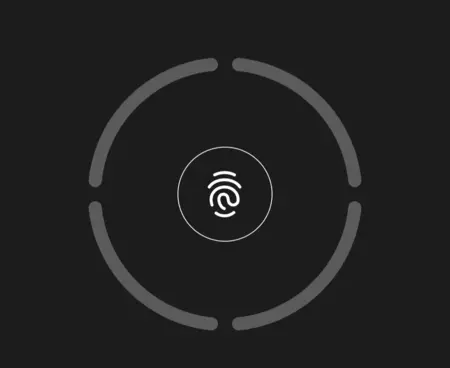
Prácticamente la totalidad de teléfonos Android llegan con lector de huellas, bien bajo la pantalla o en el botón de encendido. En el asistente inicial de configuración te dejará "añadir más" cuando añadas la primera huella. Siempre registro un par de veces el pulgar derecho y el izquierdo, y es que este sencillo truco ayuda bastante a mejorar la precisión.
De hecho, si te haces con un móvil con el lector de huellas algo lento, como fue el caso del Google Pixel 6, añadir la huella una segunda vez hace que funcione más rápido. No es un truco milagro, pero siempre ayuda.
Ajusto la cuadrícula del launcher
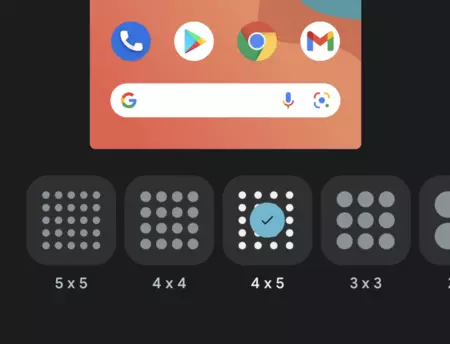
Bien por pereza o bien porque desconocemos esta opción, muchas veces podemos acabar con una cuadrícula de app que no nos convence. Investiga cómo se cambia la cuadrícula de tu launcher y déjala a tu gusto. En algunos teléfonos puedes configurarla desde las propias opciones del launcher, y en otros hay un submenú dentro de ajustes llamado "pantalla de inicio".
Quito la maldita vibración
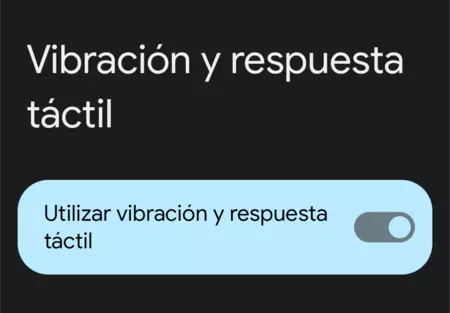
La vibración en Android puede ser una molestia si la dejamos por defecto. En lo personal, que cada tecla vibre, que cada vez que activo un gesto vibre, o el resto de microvibraciones del sistema me ponen bastante nervioso, así que solo la dejo activa para las llamadas.
Abre los ajustes de tu móvil
Vete a 'Sonido y vibración'
- Pulsa sobre 'Vibración y respuesta táctil' o sobre 'sonido y vibración al tocar'
- Desactiva todo lo que quieras
Por cierto, si tu móvil no tiene que andar vibrando por cada cosa que hagas con él, ahorrarás un porcentaje interesante de batería, más aún en terminales de gama media y alta con potentes motores hápticos.
Desactivo las notificaciones que no necesito
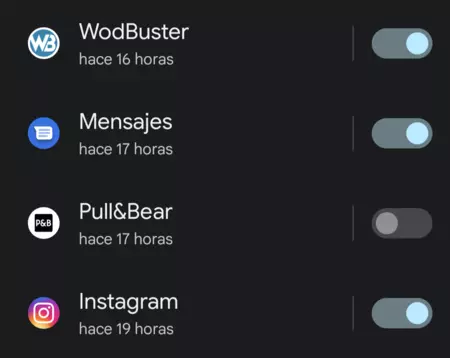
Si hay algo que no se suele hacer y que es fundamental para estar más tranquilo, es desactivar las notificaciones de las apps que no necesito. Es habitual que una app de fondos de pantalla te invite a descargar algunos, que un banco te mande notificaciones con ofertas de préstamos y que un juego te indique que ya puedes volver a jugar tras haberse recargado la energía.
Desde los ajustes y su apartado de notificaciones, desactiva las notificaciones al completo o las que no necesites de aquellas apps que no son imprecindibles. Ahorrarás batería, recursos y disgustos.
Gestos si la pantalla es plana, botones si es curva
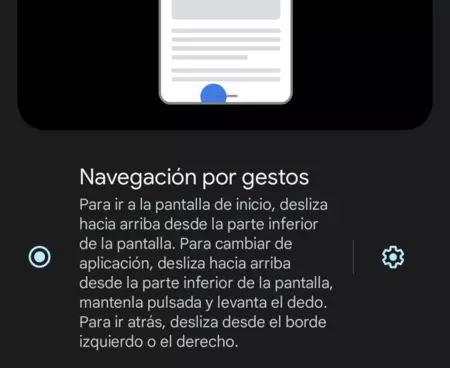
Los gestos en Android siguen teniendo un pequeño problema: a veces se confunde el gesto de volver atrás con el de invocar el menú lateral de las apps. Si el panel es plano no suele haber ningún problema, ya que no hay problema alguno en llevarnos el dedo al borde del mismo y hacer el gesto.
Sin embargo, cuando estoy con un móvil que tiene pantalla curva, configuro los botones virtuales, ya que me evito problemas. No tienes más que escribir "gestos" en la barra de búsqueda de los ajustes y configurar lo que más te guste.
Configuro el tiempo de apagado de la pantalla
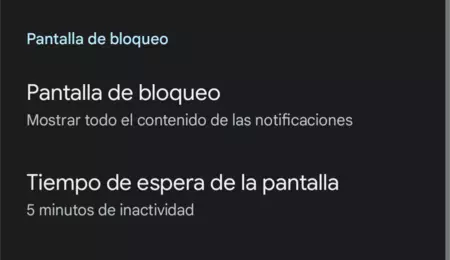
La mayoría de teléfonos, para ahorrar energía, vienen con el tiempo de espera de pantalla configurado en 30 segundos o un minuto. Esto es muy poco si queremos leer algún documento con detenimiento, o si por cualquier circunstancia quieres que el panel no se apague tan pronto.
Ordeno los ajustes rápidos de la barra de estado

Otro de los ajustes que algunos usuarios no conocen, ya que el icono para descubrirlo es muy pequeño, es el de reubicar los accesos directos de la barra de estado. WiFi, brillo automático, GPS, e incluso modos de rendimiento en algunos teléfonos. Es importante dejar a tu gusto la barra de estado
Le cambio las animaciones si no es demasiado rápido
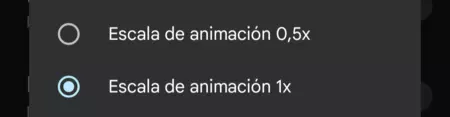
Esto tan solo lo hago si voy a configurar un móvil que no es demasiado potente o rápido. En Android podemos cambiar el tiempo de las animaciones, para reducirlo a la mitad y que el teléfono nos de una sensación de mayor agilidad. Para ello tendrás que activar las opciones de desarrollador.
- Abre los ajustes
- Vete a 'Sobre el dispositivo' o 'Acerca del teléfono'
- Pulsa siete veces sobre el número de compilación
- Busca 'Opciones de desarrollador' en el buscador de los ajustes
Ahora, desde aquí, basta con poner las animaciones a 0,5x, en "escala de animación".





